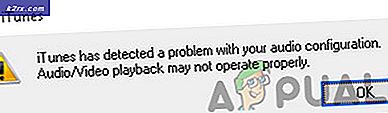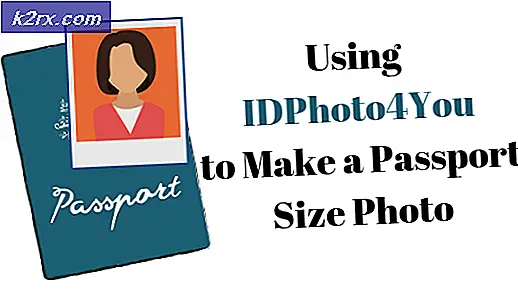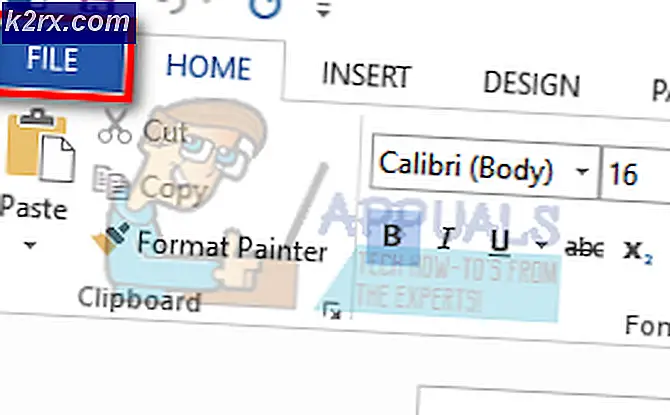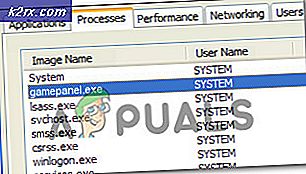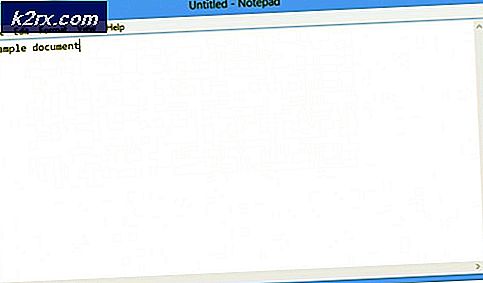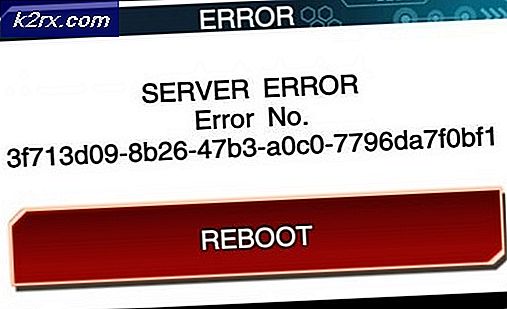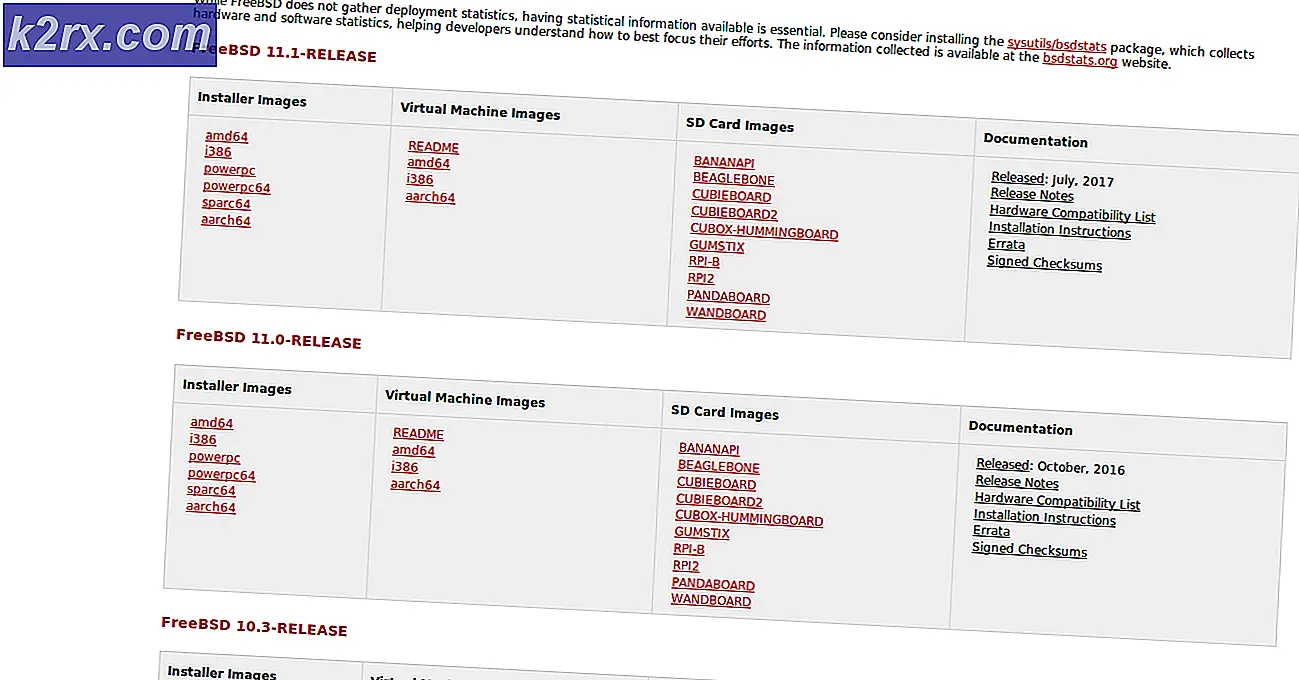Sådan Fix 'Steam Snooze'
Damp har en række statuser, der er synlige for dine venner. Ligesom mange andre spillekonsoller kan de udløses enten automatisk eller manuelt. De kan ikke fjernes fra din venns fane og er der permanent. Følg trinene herunder for at finde og indstille din status.
- Åbn din Steam-klient. Klik på den valgmulighed, der siger, at se vennelisten findes nederst til højre i vinduet.
- Når du har klikket på det, kommer et nyt vindue frem til at bestå af alle dine online venner sammen med din nuværende status.
- Din vens ikon bliver grøn, hvis de spiller et spil med Steam-klienten. Det bliver blå, hvis de er online eller væk. Det bliver grå, hvis de er offline. Dette vindue viser også, hvornår du sidst var online.
- Gennem denne fane kan du også udføre andre handlinger ved at klikke på drop-down-ikonet, der er til stede foran deres navne. Du kan sende dem beskeder, starte spillet, de spiller (hvis det er installeret), blokere kommunikation osv.
Nu kommer til Status. Din status vises øverst i vinduet med venderliste.
Du kan ændre din status ved at klikke på drop-down-ikonet til stede foran dit navn. Steam indstiller også automatisk din status, hvis nogle specifikke betingelser er opfyldt. De forskellige statuser, der vises, er:
Online : Steam kører på enhver maskine, du er logget på. Damp har registreret mus eller tastaturbevægelse i de sidste 10 minutter.
Væk : Person er logget ind har ikke adgang til Steam-klient for de sidste 10-15 minutter.
Optaget : Personen har markeret sig travlt og vil ikke svare på alle de beskeder, du sender ham.
Ønsker at spille : Personen søger at lege med nogen. Besked ham om at holde op.
Ønsker at handle : Personen søger handelsvarer.
Offline : Personens Steam-klient er ikke logget ind hvor som helst; dermed er han offline.
Snooze: Denne status er ikke tilgængelig, så du selv kan indstille. Den indstilles automatisk af Steam, når din pc ikke er rørt, og den går i dvale eller har en sort skærm (til skærmbesparelse).
PRO TIP: Hvis problemet er med din computer eller en bærbar computer / notesbog, skal du prøve at bruge Reimage Plus-softwaren, som kan scanne lagrene og udskifte korrupte og manglende filer. Dette virker i de fleste tilfælde, hvor problemet er opstået på grund af systemkorruption. Du kan downloade Reimage Plus ved at klikke her